|
Windows 7 改进--自定义通知区域图标 不想让某些程序的图标显示在通知区域?不想某些通知图标老是出来烦人?Windows 7的通知区域图标管理功能可以让用户更加灵活的对任务栏出现的图标和通知进行管理操作。 Windows 7 创新-- Aero 桌面幻灯片切换功能 想要桌面背景保持每日一新,还需要手动的去设置桌面背景图么?Windows 7中自带了桌面背景幻灯片播放工具,也就是说,Windows 7可以根据你的设置,每隔几分钟/几小时/1天的周期来自动更换桌面背景,让你的桌面背景保持新鲜。在此模式下用户可以通过在桌面的右键菜单中的“下一桌面背景”来快速切换下一背景。再也无须多安装一个壁纸软件了。 Windows 7 创新--桌面主题功能 除了幻灯片壁纸功能,Windows 7 还为用户带来了多款不同风格的桌面主题,这些主题中都有着一组精美的壁纸和雨壁纸搭配的主题色调与系统声音,用户还可以在微软官方网站下载到更多的桌面主题。 Windows 7 创新 桌面小工具 Windows 7的桌面小工具库带有多款实用的小工具,例如天气预报、系统资源监控、RSS新闻滚动播报等等,用户可以把它们通过拖拽形式放置于桌面的任何地方,除自带的九款小工具外,用户还可以在微软官方网上下载到众多的使用小工具。可能因为用的人太少,微软将这个工具在Windows 10中取消了,其实小编认为这个工具挺实用的,像极了现在手机里的桌面小工具。 Windows 7 改进 即输即显--查找文件更快捷 Windows 7的搜索功能采用了即输即显的方式,当用户在搜索栏输入时,相关的搜索结果便会随着用户的输入即时的显示与改变,查找起文件来再也不用象在Windows XP中那样干等了。 在Windows 7的开始菜单的搜索栏也得到了增强,同样适用即输即显的方式,搜索的结果包括了程序、控制面板项目、文件、设置选项。例如,想要关闭Windows 7的窗口自动排列功能,无需记住该选项所在位置,只需要在需要设置的时候,使用开始菜单的查找功能,因为涉及鼠标操作,你甚至可以无需记住选项名称,直接输入“鼠标”相关的选项便会自动被查找出来,非常的智能与方便。 Windows 7 创新--JumpList功能 有常用的文件夹在各个磁盘分区,每次使用里边的文件都要一层一层的慢慢去打开,虽然创建桌面快捷方式是个好办法,但是快捷方式一多,桌面就显得凌乱不堪。在Windows 7 中可以把常用的文件、文件夹拖动到任务栏上,将它们附加到到跳转列表上,就可以实现快速打开。小编认为这也是个非常实用的功能,将常用文件夹固定到跳转列表中能提高不少的操作效率。 另外,当程序支持时,用该程序最近打开的文件列表,会被记录并累出在“开始”菜单中该程序的JumpList列表中,方便用户快速进行再次打开。在程序的的任务栏图标上同样可以调出JumpList列表,你可以把较常用的项目固定到该列表上,这样就不会给新的项目所替换。
|
正在阅读:Win7寿终正寝一起来缅怀它:当年新变化竟那么多Win7寿终正寝一起来缅怀它:当年新变化竟那么多
2020-01-18 00:15
出处:PConline原创
责任编辑:zhangxinxin

键盘也能翻页,试试“← →”键
| 本文导航 | ||
|
相关文章
windows defender 实时保护设置开启方法 【详解】
windows defender阻止弹窗关闭方法 windows defender如何阻止弹窗【详解】
windows defender卸载了恢复方法 windows defender卸载了如何恢复【详解】
windows defender威胁历史记录查看教程 【详解】
windows defender安全中心图标隐藏教程 【详解】
windows defender杀毒使用方法 windows defender杀毒怎么使用【详解】
windows defender彻底关闭方法 windows defender如何彻底关闭
windows defender永久关闭【详解】
windows defender offine使用方法【详解】
windows defender smartcreen关闭方法【详解】
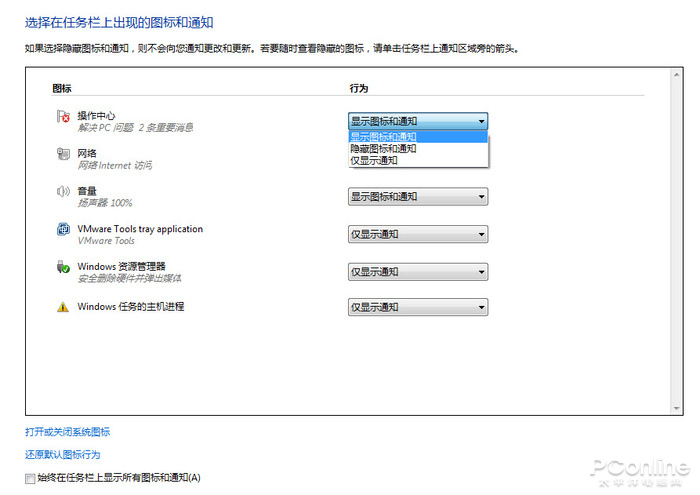

 西门子(SIEMENS)274升大容量家用三门冰箱 混冷无霜 零度保鲜 独立三循环 玻璃面板 KG28US221C
5399元
西门子(SIEMENS)274升大容量家用三门冰箱 混冷无霜 零度保鲜 独立三循环 玻璃面板 KG28US221C
5399元 苏泊尔电饭煲家用3-4-5-8个人4升电饭锅多功能一体家用蓝钻圆厚釜可做锅巴饭煲仔饭智能煮粥锅预约蒸米饭 不粘厚釜 4L 5-6人可用
329元
苏泊尔电饭煲家用3-4-5-8个人4升电饭锅多功能一体家用蓝钻圆厚釜可做锅巴饭煲仔饭智能煮粥锅预约蒸米饭 不粘厚釜 4L 5-6人可用
329元 绿联(UGREEN)65W氮化镓充电器套装兼容pd45W苹果16/15多口Type-C快充头三星华为手机macbookPro笔记本电脑配线
108.9元
绿联(UGREEN)65W氮化镓充电器套装兼容pd45W苹果16/15多口Type-C快充头三星华为手机macbookPro笔记本电脑配线
108.9元 KZ Castor双子座有线耳机入耳式双单元哈曼曲线发烧HiFi耳返耳麦
88元
KZ Castor双子座有线耳机入耳式双单元哈曼曲线发烧HiFi耳返耳麦
88元 格兰仕(Galanz)电烤箱 家用烤箱 40L大容量 上下独立控温 多层烘培烤箱炉灯多功能 K42 经典黑 40L 黑色
239元
格兰仕(Galanz)电烤箱 家用烤箱 40L大容量 上下独立控温 多层烘培烤箱炉灯多功能 K42 经典黑 40L 黑色
239元 美的(Midea)中药锅煎药壶 智能陶电砂锅炖药锅煲 煎药机器 养生熬药壶 大容量分体式全自动煎药壶 长效预约 【4L容量】JYC4002 4L
289元
美的(Midea)中药锅煎药壶 智能陶电砂锅炖药锅煲 煎药机器 养生熬药壶 大容量分体式全自动煎药壶 长效预约 【4L容量】JYC4002 4L
289元 美的(Midea)电压力锅 高压锅家用5L双胆鲜汤深胆煮汤锅 智能多功能电饭煲 智能预约焖香饭智能 7段调压 多重口感 50Q3-FS 5L
299元
美的(Midea)电压力锅 高压锅家用5L双胆鲜汤深胆煮汤锅 智能多功能电饭煲 智能预约焖香饭智能 7段调压 多重口感 50Q3-FS 5L
299元 漫步者(EDIFIER)【政府补贴再降15%】M25 一体式电脑音响 家用桌面台式机笔记本音箱 蓝牙5.3 黑色
109元
漫步者(EDIFIER)【政府补贴再降15%】M25 一体式电脑音响 家用桌面台式机笔记本音箱 蓝牙5.3 黑色
109元












